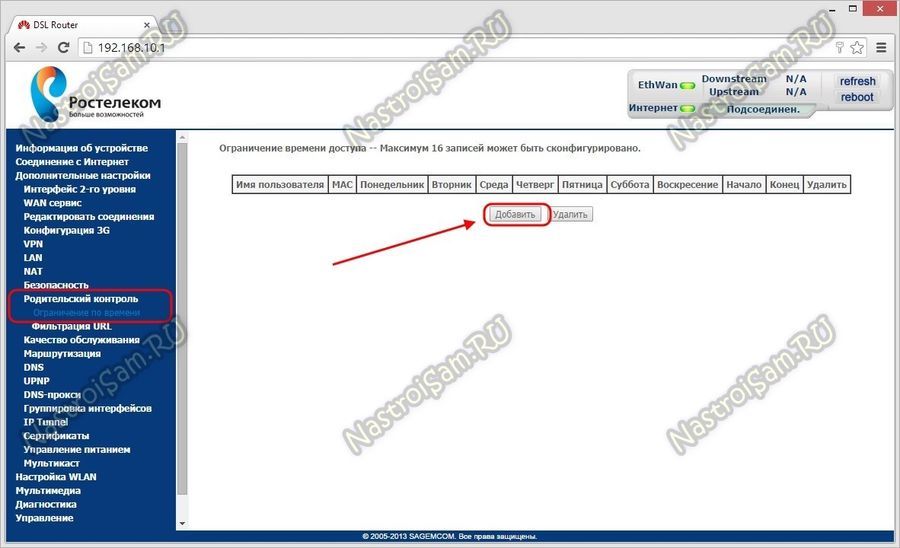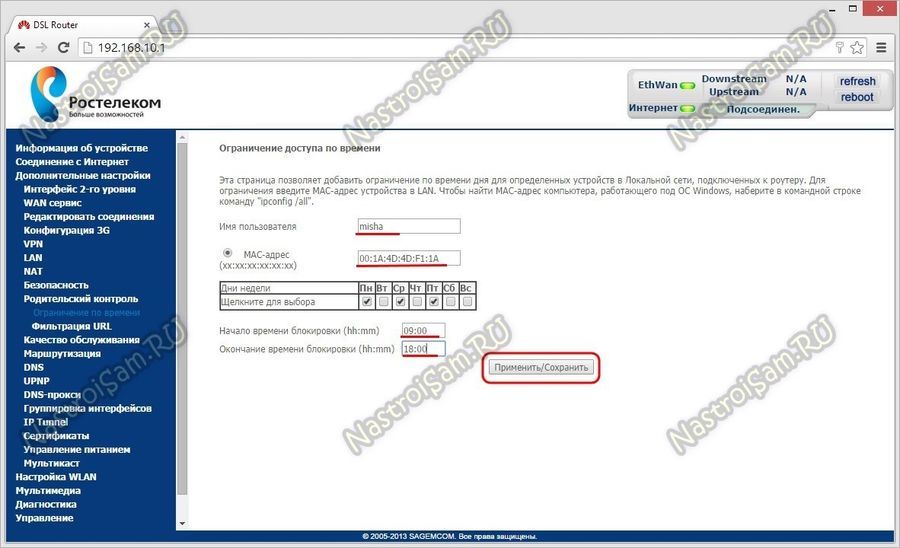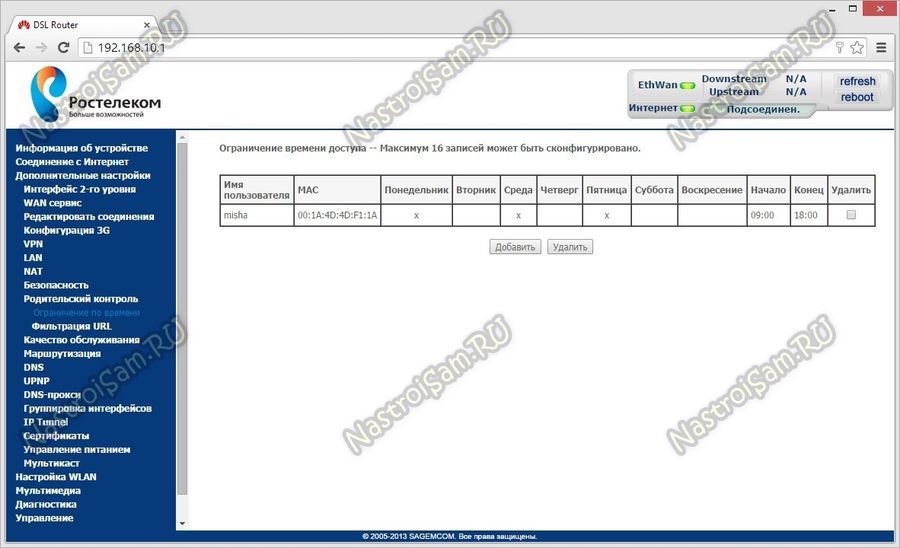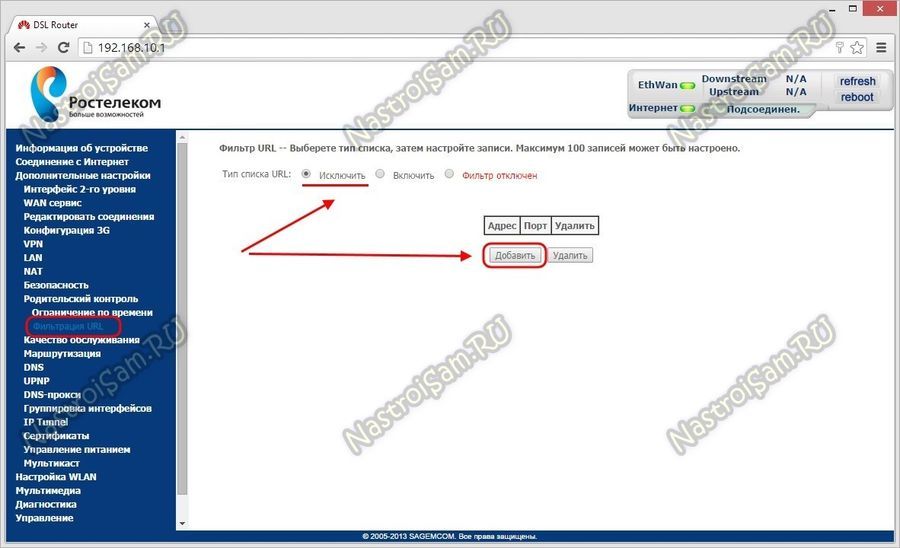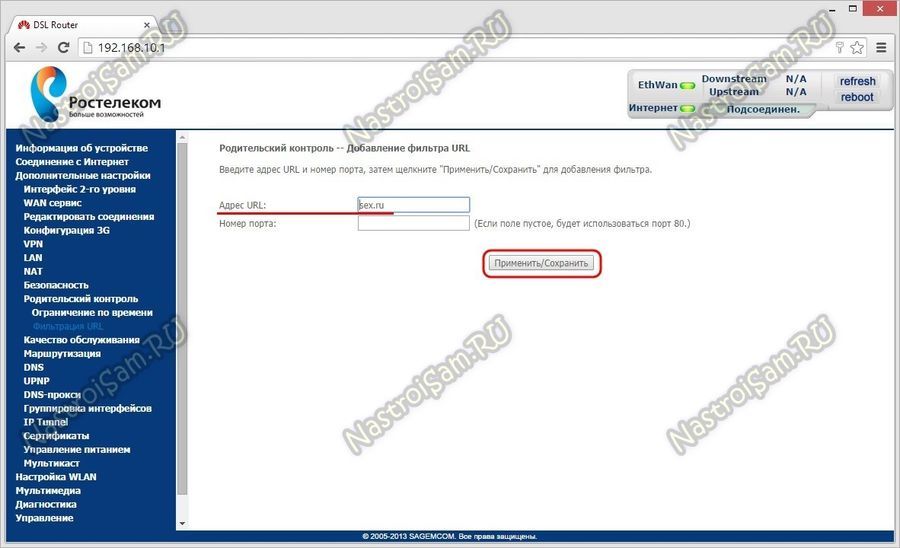обновлено: 2020-12-01
в колонке: в теме: Запросто в мире интернета
Продолжаем изучать тонкости работы в сети интернет: узнаем, как более тонко настроить роутер (компании Ростелеком) — а именно нынче активируем доступную в настройках роутера функцию «Родительский контроль».
Мало кто знает о том, что включить родительский контроль — то есть ограничить доступ к сети интернет своего ребёнка — возможно и в настройках роутера! В принципе — удобная штука!
…теперь совершенно необязательно подключать платный аналог в личном кабинете Ростелеком!
На нашем сайте, в рубрике «Интернет в быту» рассказывается много полезного…
Продолжим изучение:
-
Как войти в настройки роутера Ростелеком
-
включить родительский контроль в настройках роутера wi fi — ростелеком
-
опция Родительский контроль в wi-fi роутере — включаем!
-
задаём параметры родительского контроля — wi-fi роутер Ростелеком
Интерфейс настроек роутера может отличаться! т.к. приставки разнятся по временам сборки… но не переживайте: принцип везде один: внимательно читайте инструкцию, и всё получится.
Как войти в настройки роутера Ростелеком
В адресной строке браузера вводим такой незамысловатый адрес, для входа в настройки роутера:
http://192.168.0.1/ или у кого-то может быть http://192.168.0.11/ либо же просто: http://rt/ — копируйте…
Далее потребуется ввести пару логин/пароль: вводите… только вы их знаете… Если меняли.
А если не меняли, то обычно по умолчанию это admin admin.
Включаем родительский контроль на телефоне Android — Google Family Link — однако, иногда у пользователей возникают какие-то проблемы: например, при удалении аккаунта ребёнка со своего смартфона блокируется устройство ребёнка! …попытаемся разобраться по статье — ссылка ниже:
Family Link — устройство было заблокировано! что делать? разблокировать не получается!
вернуться к оглавлению ↑
включить родительский контроль в настройках роутера wi fi — ростелеком
…заходим в настройки роутера (Ростелеком) — как зайти в настройки описано выше! (а вообще-то, данные входа предоставлены на задней панели приставки роутер)
1 — откроется главная страница «Статус» на которой возможно переходить по различным путям до требуемых настроек: например, нам сегодня нужно установить родительский контроль доступа к сети интернет через WI-FI.
2 — в верхнем горизонтальном меню тюкаем раздел «Межсетевой экран».
вернуться к оглавлению ↑
опция Родительский контроль в wi-fi роутере — включаем!
…далее, в левом вертикальном меню, выбираем, как понимаете, также «Родительский контроль» (скриншот чуть ниже) —
…в разделе этой опции и станем настраивать параметры доступа в интернет для наших детей: попросту говоря — когда можно входить в сеть нашему ребёнку, а когда нельзя — зададим дату и время разрешений/запрета!
На следующем шаге, в соответствии с картинкой ниже, нам потребуется задать для работы «родительского контроля» в настройках роутера требуемые для нас параметры:
вернуться к оглавлению ↑
задаём параметры родительского контроля — wi-fi роутер Ростелеком
У меня установлены такие настройки , как на картинке выше: у вас IP адрес может быть другим — 192.168.0.11
В «Таблице родительского контроля» (в самом низу картинки) будут отображаться все наши некогда заданные ограничения: их можно удалять, коли те более не требуются… задавать новые параметры.
Взгляните IP в настройках подключенной сети того устройства, которое хотите ограничить… Экспериментируйте…
До новых встреч!
Удачи — и конечно же, читайте и подписывайтесь на новые статьи сайта Комплитра.ру Делюсь горьким опытом, для вашего сладкого благополучия
все статьи: Сергей Кролл ATs владелец, автор cайта COMPLITRA.RU
…веб разработчик студии ATs media — запросто с WordPress
занимаюсь с 2007-года веб разработкой — преимущественно работаю с WordPress в студии ATs media
Родительский контроль Ростелеком — специальная функция, обеспечивающая защиту ребенка от взрослого контента с помощью двух антивирусов (Лаборатории Касперского и NOD32). Подключение антивирусных подписок гарантирует полный мониторинг интернет-трафика ребенка с мобильного устройства. Отдельно можно настроить защиту на телевизоре и роутере. Ниже приведем инструкции по настройке, рассмотрим стоимость и отзывы клиентов.
Что за услуга Родительский контроль от Ростелеком
Услуга Родительский контроль от Ростелеком для Интернета — опция, включающая в себя две подписки.
ESET NOD 32 Parental Control предназначена для телефонов с ОС Андроид. Количество подключенных девайсов не ограничивается. Доступные опции:
- отчетность по действиям ребенка;
- блокирование интернет-ресурсов, которые не подходят по возрасту;
- график использования программ по дням и часам;
- определение местоположения несовершеннолетнего;
- сообщение от родителей с блокировкой дисплея;
- выставление ограничения на игры в ночное время или на период обучения в школе.
Родительский контроль Ростелеком с помощью Kaspersky Safe Kids предназначен для телефонов и планшетов с Андроид, iOS и Windows. Как и в рассмотренном выше случае, число подключаемых устройств не ограничивается.
Функции:
- блокирование интернет-ресурсов при несоответствии возрастной категории;
- отчетность о действиях несовершеннолетнего;
- график применения программ по дням и часам;
- информация по сообщениям и звонкам;
- отправка данных о выходе ребенка из определенной территории и т. д.
При желании родительский контроль можно настроить на приставке Ростелеком, но в подключении этой услуги нет необходимости.
Как настроить
Для полноценного пользования услугой необходимо знать, как установить родительский контроль Ростелеком на ТВ и Интернет. Все, что для этого необходимо — придерживаться простой инструкции, о которой пойдет речь ниже.
На ТВ
Для начала рассмотрим, как включить родительский контроль Ростелеком на телевизоре. После выполнения простых шагов ребенку закрывается доступ к взрослому контенту. Для входа на запрещенной канал нужно ввести ПИН-код. Алгоритм действий следующий:
- Войдите в настройки.
- Перейдите на вкладку Настройки.
- Выберите строку Управление профилями.
- Пропишите имя пользователя (задается провайдером или устанавливается самостоятельно).
- Поставьте в специальном поле отметку Запрашивать ПИН код. В этом месте лучше установить «нет», чтобы система постоянно не запрашивала код при включении.
- В строчке PIN укажите четырехзначное значение пароля, используемое для защиты доступа.
- Во вкладке Родительский контроль задайте блокировку необходимых каналов с помощью пароля.
- В строчке «Отображать эротику» в покупках лучше поставить «нет». В этом случае несовершеннолетний не сможет случайно купить подписку на взрослый контент. А вам не придется судорожно искать, как отключить подписки на вашем телевизоре.
- Вернитесь назад и введите ПИН по запросу системы.
- Укажите код и сохраните настройки путем нажатия на кнопку ОК.
Зная, как настроить на телевизоре родительский контроль Ростелеком, можно защитить детей от случайного просмотра взрослого контента. Как вариант, поставьте автоматический фильтр с учетом возрастных ограничений. Для этого:
- войдите в Меню;
- перейдите к разделу Мои настройки;
- выберите оптимальный уровень доступа (по возрасту).
Если после выполнения этих шагов какой-то канал остался доступным, можно поставить родительский контроль на ТВ в Ростелеком вручную. Рассмотренная последовательность актуальна для многих моделей тюнеров и приставок, ведь функционально все устройства очень похожи.
На Интернет
Теперь рассмотрим, как настроить родительский контроль Ростелеком на глобальную сеть. Здесь в распоряжении пользователя два варианта — воспользоваться рассмотренными выше подписками или закрыть доступ через маршрутизатор. Рассмотрим каждый из вариантов.
Через личный кабинет
Самый простой путь — задать необходимые настройки через личный кабинет. После входа необходимо включить услугу и тем самым ограничить доступ к взрослым каналам. Алгоритм действий следующий:
- Войдите в личный кабинет или зарегистрируйтесь, если это еще не сделано ранее. Если у Вас не получается войти в личный кабинет, восстановите к нему доступ.
- Перейдите в раздел Защита в Интернете и выберите опцию Родительский контроль.
- Включите необходимую функцию и согласитесь с условиями.
- Установите клиентское приложение на телефон ребенка.
- Выполните необходимые настройки через веб-интерфейс.
Перед тем как подключить родительский контроль Ростелеком, учтите, что эта опция платная. Для начала изучите тарифы и подберите подходящий для себя план. После выполнения этих действий со счета списывается сумма с учетом полученной услуги.
Через роутер
Не менее важный вопрос — как настроить родительский контроль на роутере Ростелеком. Алгоритм действий имеет следующий вид:
- Войдите в настройки маршрутизатора. Данные для входа должны быть написаны на задней панели или внизу устройства.
- Перейдите в раздел Межсетевой экран.
- Выберите пункт Родительский контроль.
- Настройте параметры для входа. Здесь можно выставить время и другие параметры. Информация сохраняется в специальной таблице, что позволяет корректировать данные.
- Сохраните информацию и перезапустите маршрутизатор.
По приведенной схеме видно, что настройка на роутере не занимает много времени. При этом расположение раздела и его название может отличаться, но общая суть остается неизменной.
Как отключить
Иногда может возникнуть вопрос, как отключить родительский контроль Ростелеком. Алгоритм действий зависит от того, какой способ выбран для включения. Принцип следующий:
- Если защита устанавливалась на приставке, войдите в меню и снимите родительский контроль.
- При покупке опции в личном кабинете войдите в свой профиль и отключите услугу.
- Если запрет ставился в роутере, перейдите к настройкам и уберите установленные ограничения.
Стоимость услуги
Перед тем как включить родительский контроль Ростелеком на телевидение или Интернет, необходимо ознакомиться с расценками. Чтобы установить защиту на роутере или ТВ-приставке, платить не нужно. Что касается подписок Лаборатории Касперского и NOD 32, они платные.
ESET NOD 32 Parental Control обойдется в сумму 99 рублей в месяц. При этом месячная подписка дается в подарок. При подключении Kaspersky Safe Kids стоимость пользования услугой (в месяц) 99 р, а при покупке услуги на год платить придется меньше — всего 900 р. При этом два месяца предоставляется в подарок.
Отзывы
При выборе услуги иногда полезно почитать отзывы пользователей. Если проанализировать комментарии родителей, можно условно выделить несколько групп:
- В первую входят родители, которые пользуются опцией и довольные ей.
- Во второй находятся пользователи, которые не знают, как настроить родительский контроль Ростелеком. Из-за этого и возникают негативные отзывы.
- Третьи не довольны высокими расценками на подписку, поэтому ругают оператора.
Защита детей от несоответствующего контента — первостепенная задача родителей. Для ее решения можно использовать бесплатные методы (с помощью ТВ-приставки или роутера) или купить платную подписку. Последний вариант применяется для защиты смартфона ребенка, поэтому в большинстве случаев без него не обойтись.
Поправьте меня, если я не прав, но насколько мне известно, единственный фирменныцбрендированный роутер, который изначально имеет неплохие возможности для родительского контроля — это Sagemcom F@ST 2804 предоставляемый своим абонентам компаниями Ростелеком и МТС. Теми же возможностями обладают и производные от него модели F@ST 2804 v7 rev.1, F@ST 1744 и 1704. К примеру, у роутеров от Дом.ру или Билайн с их фирменной прошивкой провайдера вообще доступный функционал крайне скуден, а схожего инструмента чтобы более-менее настроить родительский контроль я вообще не обнаружил. Поэтому, как правило пользователи прибегают либо к дополниительному специализированному программному обеспечению, либо меняют свой маршрутизатор на более продвинутую модель. В случае же с Sagemcom всё уже есть «из коробки» и сейчас я расскажу как это настроить.
1. Заходим в веб-интерфейс роутера, введя в адресной строке браузер IP адрес — 192.168.1.1. По умолчанию для авторизации используется логин admin и пароль admin.
2. Переходим в раздел «Родительский контроль».
Здесь. есть 2 доступных инструмента :
1. Ограничение по времени (Контроль доступа по расписанию).
Возможности роутера позволяют создать несколько профилей для доступа. Создадим один тестовый профиль, для чего нажмем кнопку «Добавить»:
В открывшемся окне нам надо прописать название профиля, указать MAC-адрес устройства, с которого будет осуществляться выход в Интернет:
Затем галочками отмечаем дни недели в которые будет открыт доступ и интервал времени.
Сохраняем профиль.
Результат должны получить вот такой:
2. Фильтрация запросов по URL.
В разделе «Родительский контроль» выбираем подраздел «Фильтрация URL».
Здесь можно создать список сайтов, доступ к которым будет закрыть средствами маршрутизатора. Для этого ставим галку «Исключить» и нажимаем кнопку «Добавить»:
Для каждого пункта списка надо внести адрес сайта в поле URL и при необходимости — порт:
Порт надо указывать в том случае, если на нужном сайте используется нестандартный порт. В большинстве случаев это поле можно просто оставить пустым и по умолчанию будет блокироваться 80-й порт веб-сервера. Кстати, можно попробовать заблокировать сетевые онлайн-игры, указав используемый порт и таким образом не дав клиенту тех же игр «World of Tanks», или «Warface» подключиться к серверу.
Нажимаем кнопку «Сохранить».
Результатом будет строка с правилом в таблице:
Примечание:
В качестве ещё одной меры родительского контроля для блокировки доступа к веб-сайтам с нежелательным для просмотра ребенком контентом можно сделать ещё вот какую хитрость — прописать в настройках сетевой платы компьютера безопасные серверы Яндекс.DNS:
77.88.8.88 — фильтрация опасных сайтов
77.88.8.7 — фильтрация опасных сайтов и сайтов для взрослых
При попытке доступа на такой сайт на экране будет выводиться сообщение о том, что он ресурс заблокирован и недоступен.
Как установить Родительский контроль на роутере Ростелеком
Родительский контроль — это важная функция, которая позволяет родителям контролировать доступ своих детей в интернете. Сегодня мы расскажем, как установить Родительский контроль на роутере Ростелеком. Мы подготовили подробную инструкцию, которая поможет вам настроить эту функцию на своем устройстве.
- Как подключить Родительский контроль через приложение Wink
- Как ограничить доступ к роутеру Ростелеком
- Как настроить Родительский контроль на роутере Ростелеком
- Как ограничить доступ в Интернет Ростелеком
- Полезные советы и выводы
Как подключить Родительский контроль через приложение Wink
- Откройте приложение Wink на своем устройстве.
- Перейдите в раздел «Ещё».
- Найдите вкладку «Текущий профиль» и нажмите на нее.
- Поставьте галочку напротив опции «Детский 12+».
Теперь Родительский контроль будет активирован на вашем роутере Ростелеком через приложение Wink.
Как ограничить доступ к роутеру Ростелеком
Если вам необходимо ограничить доступ к роутеру Ростелеком для определенного пользователя, следуйте этим шагам:
- Откройте настройки роутера Ростелеком.
- В списке подключенных устройств найдите нужного пользователя.
- Нажмите на его устройство, чтобы выделить его.
- Нажмите кнопку разъединения, чтобы отключить пользователя от сети.
- Чтобы внести блокировку для предотвращения дальнейшего подключения, скопируйте МАС-адрес устройства.
- Перейдите в раздел фильтрации адресов настройки роутера.
- Внесите скопированный МАС-адрес в список заблокированных устройств.
Теперь выбранный пользователь будет отключен от сети и не сможет подключиться к ней в будущем.
Как настроить Родительский контроль на роутере Ростелеком
- Откройте меню роутера Ростелеком.
- Найдите раздел «Управление сетью» и выберите «Родительский контроль».
- В поле «Добавьте родительские устройства» нажмите на кнопку «Добавить».
- Выберите устройство, которое должно иметь неограниченный доступ в интернет, и нажмите «Сохранить».
Теперь выбранное устройство будет иметь свободный доступ к интернету независимо от настроек Родительского контроля.
Как ограничить доступ в Интернет Ростелеком
Если вы хотите ограничить доступ в интернет на уровне провайдера Ростелеком, вам необходимо:
- Перейти на официальный сайт Ростелекома и войти в личный кабинет или зарегистрироваться.
- В главном меню выберите опцию «Родительский контроль» в разделе «Безопасность в интернете».
- Следуйте указаниям и установите антивирусную программу «Касперский Сейв Кидс» (Kaspersky Safe Kids), которая обеспечивает работу данной услуги.
Теперь у вас будет возможность ограничить доступ в интернет на уровне провайдера Ростелеком.
Полезные советы и выводы
- Не забудьте установить пин-код на покупки или скрыть взрослый контент в разделе «Родительский контроль» в приложении Wink.
- Всегда сохраняйте МАС-адреса заблокированных устройств для предотвращения их повторного подключения.
- Регулярно проверяйте настройки Родительского контроля и обновляйте антивирусную программу «Касперский Сейв Кидс» для обеспечения максимальной безопасности вашей семьи в интернете.
Настройка Родительского контроля на роутере Ростелеком может быть очень полезной для защиты ваших детей от нежелательного контента в интернете. Следуя нашей подробной инструкции, вы сможете легко активировать и настроить эту функцию и обеспечить безопасность своей семьи в онлайн-мире.
Как запретить устройству подключаться к точке доступа
Для того, чтобы запретить устройству подключаться к вашей точке доступа имеется несколько способов. Во-первых, вы можете сменить пароль к точке доступа. В этом случае, все устройства, которые ранее были подключены, будут отключены и больше не смогут использовать вашу сеть без нового пароля. Во-вторых, вы можете зайти в настройки точки доступа и нажав на нежелательное подключенное устройство выбрать опцию «Заблокировать». Таким образом, данное устройство будет заблокировано и не сможет подключаться к вашей сети. Этот метод более сложный, но эффективно решит проблему нежелательного подключения. Оба варианта позволят вам контролировать доступ к вашей сети и защитят ее от непрошенных гостей.
Родительский контроль — это важная функция в наших домашних Wi-Fi сетях. Он помогает обеспечить безопасность и контроль использования интернета, особенно в случае, если в семье есть дети.
Роутеры от компании Ростелеком имеют встроенную функцию родительского контроля, которая позволяет родителям установить ограничения на время доступа к интернету и блокировку определенных сайтов. Это очень полезно для контроля и обеспечения безопасности персональных данных детей.
Для настройки родительского контроля на роутере Ростелеком, вам понадобится зайти в специальное меню настроек роутера и внести необходимые изменения. В этой статье мы подробно рассмотрим процесс настройки родительского контроля на роутере Ростелеком, шаг за шагом.
Содержание
- Родительский контроль на роутере Ростелеком:
- Как настроить и использовать?
- Основные функции и возможности
- Установка и подключение роутера
- Как настроить параметры родительского контроля?
- Определение времени доступа к определенным сайтам
- Как ограничить доступ к определенным категориям сайтов?
- Методы блокировки определенных приложений и игр
Родительский контроль на роутере Ростелеком:
Для настройки родительского контроля на роутере Ростелеком следуйте следующим шагам:
- Войдите в административную панель роутера, введя IP-адрес роутера и учетные данные.
- Перейдите на вкладку «Настройки» или «Родительский контроль» (в зависимости от модели роутера).
- Активируйте родительский контроль, поставив галочку возле соответствующей опции.
- Установите ограничения для доступа к определенным сайтам и сервисам. Вы можете указать конкретные домены или категории контента.
- Выберите временные интервалы, в которые родительский контроль будет активен.
- Нажмите кнопку «Сохранить» или «Применить», чтобы применить настройки родительского контроля. Возможно, потребуется перезагрузка роутера.
После настройки родительского контроля на роутере Ростелеком, доступ к запрещенным сайтам или сервисам будет ограничен для всех устройств подключенных к вашей домашней сети. Проверьте эффективность родительского контроля, перейдя на запрещенные ресурсы с устройства, которое должно быть ограничено. Если контроль не работает должным образом, перепроверьте настройки и убедитесь, что они были сохранены и применены.
Как настроить и использовать?
Настройка и использование родительского контроля на роутере Ростелеком достаточно просты и позволяют родителям эффективно контролировать доступ своих детей к интернету.
Для начала необходимо зайти в настройки роутера. Откройте любой браузер и введите в адресную строку IP-адрес вашего роутера Ростелеком.
После того как вы вошли в настройки роутера, найдите в меню раздел «Родительский контроль» или «Детский режим». В этом разделе вы сможете установить ограничения на доступ к определенным сайтам и контенту.
Для добавления ограничений на доступ к сайтам, воспользуйтесь функцией блокировки URL-адресов. Введите адрес сайта, который хотите заблокировать, и сохраните изменения. Теперь ваш ребенок не сможет посещать этот сайт.
Кроме того, можно ограничить доступ к интернету по времени. В разделе «Родительский контроль» найдите функцию установки времени доступа к интернету. Вы сможете задать определенные интервалы времени, в которые ребенок сможет пользоваться интернетом.
Не забудьте сохранить ваши настройки после завершения всех изменений. Теперь вы успешно настроили родительский контроль на роутере Ростелеком и можете быть уверены в безопасности и контроле доступа своих детей к интернету.
Основные функции и возможности
Родительский контроль на роутере Ростелеком предоставляет ряд полезных функций, которые помогут вам защитить своих детей от нежелательного контента в Интернете и контролировать их онлайн-активности.
Вот основные функции, которые вы сможете использовать:
- Ограничение доступа к определенным сайтам: Вы сможете создать список нежелательных сайтов, к которым ваш ребенок не сможет получить доступ.
- Установка времени доступа: Вы сможете ограничить время, в течение которого ваш ребенок сможет пользоваться Интернетом.
- Мониторинг активности в Интернете: Вы сможете просматривать журналы посещения сайтов и активности в Интернете вашего ребенка.
- Фильтрация контента: Вы сможете установить фильтры, которые блокируют доступ к определенным категориям контента, таким как насилие, порнография, алкоголь и другие.
- Удаленное управление: Вы сможете управлять родительским контролем с помощью специального приложения или веб-интерфейса даже находясь вдали от дома.
Эти функции помогут вам создать безопасное и контролируемое онлайн-пространство для ваших детей.
Установка и подключение роутера
Прежде чем настраивать родительский контроль на роутере Ростелеком, необходимо установить и подключить сам роутер. Вот пошаговая инструкция:
- Выберите место для размещения роутера. Рекомендуется выбрать центральное место в доме или квартире для наилучшего распространения сигнала Wi-Fi.
- Подключите кабель, идущий от провайдера Ростелеком, к WAN-порту роутера. Обычно этот порт отмечен специальной надписью WAN или «Интернет».
- Подключите компьютер или ноутбук к одному из LAN-портов роутера с помощью сетевого кабеля.
- Включите роутер в розетку и дождитесь его загрузки. Обычно это занимает несколько минут.
- На компьютере или ноутбуке откройте веб-браузер и в адресной строке введите IP-адрес роутера. Обычно это 192.168.1.1 или 192.168.0.1. Если вы не знаете IP-адрес роутера, вы можете найти его в инструкции или свяжитесь с технической поддержкой Ростелеком.
- После ввода IP-адреса роутера нажмите клавишу Enter на клавиатуре или нажмите кнопку «Ввод».
- В открывшемся окне будет запрошено имя пользователя и пароль для доступа к настройкам роутера. Введите эти данные. Если вы не знаете имя пользователя и пароль, опять же, обратитесь к инструкции или технической поддержке Ростелеком.
- После успешного входа в настройки роутера найдите раздел «Родительский контроль» или «Домашняя сеть».
- В данном разделе вы сможете настроить родительский контроль, следуя инструкциям и предоставив необходимую информацию.
- Сохраните изменения и перезагрузите роутер.
После выполнения этих шагов роутер Ростелеком будет установлен и подключен, и вы сможете приступить к настройке родительского контроля в соответствии с вашими потребностями и предпочтениями.
Как настроить параметры родительского контроля?
Для настройки параметров родительского контроля на роутере Ростелеком следуйте инструкциям ниже:
- Откройте веб-браузер и в адресной строке введите IP-адрес вашего роутера. Обычно это 192.168.1.1 или 192.168.0.1. Нажмите Enter.
- Появится страница авторизации. Введите логин и пароль, предоставленные вашим провайдером.
- На главной странице настройки роутера найдите раздел «Родительский контроль» или «Parental Control».
- Откройте этот раздел и установите параметры контроля по своему усмотрению. Вы можете указать время доступа к Интернету (например, ограничить его с 8:00 до 20:00), а также выбрать категории сайтов или блокировать отдельные URL-адреса.
- После того как вы внесли все необходимые настройки, сохраните изменения и перезагрузите роутер.
После настройки родительского контроля, интернет-доступ будет ограничен в соответствии с указанными параметрами. Будьте внимательны при выборе категорий сайтов для блокировки, чтобы исключить доступ к нежелательному контенту.
Помните, что настройка родительского контроля на роутере Ростелеком может незначительно отличаться в зависимости от модели роутера или прошивки. Если у вас возникли сложности, обратитесь к инструкции, предоставленной вашим провайдером или посетите официальный сайт Ростелеком для получения подробной информации по настройке родительского контроля.
Определение времени доступа к определенным сайтам
Для настройки родительского контроля и определения времени доступа к определенным сайтам на роутере Ростелеком, вам понадобится выполнить следующие шаги:
- Войдите в административную панель роутера, введя IP-адрес в адресной строке браузера и входя в систему с помощью логина и пароля.
- Выберите настройку родительского контроля или блокировки сайтов, в зависимости от модели роутера Ростелеком.
- Создайте список сайтов или доменных имен, к которым вы хотите ограничить доступ.
- Установите временные интервалы, в которые будет разрешен или запрещен доступ к этим сайтам.
- Сохраните настройки и перезагрузите роутер, чтобы применить изменения.
После выполнения этих шагов, родительский контроль будет настроен на роутере Ростелеком, и доступ к определенным сайтам будет ограничен в заданные временные интервалы.
Примечание: Точный процесс настройки может варьироваться в зависимости от модели роутера Ростелеком. Для получения более подробной информации о настройке родительского контроля на вашем конкретном роутере, рекомендуется обратиться к инструкции пользователя или обратиться в службу поддержки Ростелеком.
Теперь у вас есть знания, как определить время доступа к определенным сайтам на роутере Ростелеком и ограничить доступ к ним в заданные интервалы времени.
Как ограничить доступ к определенным категориям сайтов?
Для того чтобы ограничить доступ к определенным категориям сайтов на роутере Ростелеком, можно воспользоваться родительским контролем. Родительский контроль позволяет установить определенные правила для доступа к интернет-ресурсам, что особенно полезно при использовании интернетом детьми.
Вот как можно ограничить доступ к определенным категориям сайтов на роутере Ростелеком:
- Откройте веб-браузер и введите IP-адрес своего роутера в адресной строке, чтобы открыть панель управления роутером.
- Войдите в панель управления роутером, используя свои учетные данные (обычно логин и пароль «admin»).
- Найдите раздел «Родительский контроль» или «Контроль доступа» в меню настройки роутера. Обычно он находится в разделе «Настройки сети».
- Включите родительский контроль и выберите категории сайтов, доступ к которым хотите ограничить. Например, можно выбрать категории «Порно», «Азартные игры» или «Социальные сети».
- Установите ограничения для выбранных категорий сайтов. Например, можно установить ограничение на время использования интернета или установить ежедневный лимит времени.
- Сохраните изменения и закройте панель управления роутером.
После включения родительского контроля и установки ограничений, доступ к выбранным категориям сайтов будет ограничен на роутере Ростелеком. Обратите внимание, что эти ограничения будут действовать для всех устройств, подключенных к этому роутеру.
Если вам понадобится изменить или отменить ограничения родительского контроля, вы всегда сможете вернуться в панель управления роутером и внести необходимые изменения.
Методы блокировки определенных приложений и игр
Если вы хотите запретить доступ к определенным приложениям или играм для своих детей на роутере Ростелеком, существуют несколько методов, которые вы можете использовать.
- Блокировка по IP-адресу: Вы можете заблокировать доступ к определенным приложениям или играм, указав их IP-адреса в настройках роутера. Для этого вам понадобится знать IP-адреса серверов, на которых размещены эти приложения или игры.
- Блокировка по диапазону портов: Вы также можете блокировать доступ к определенным приложениям или играм, указав диапазон портов, используемых ими. Для этого вам необходимо определить, какие порты используются приложениями или играми, которые вы хотите заблокировать, и указать этот диапазон в настройках роутера.
- Блокировка по URL: Вы можете предотвратить доступ к определенным сайтам, которые содержат приложения или игры, используя блокировку по URL-адресу. В настройках роутера вы можете указать список URL-адресов, которые вы хотите заблокировать, и все запросы к этим адресам будут блокироваться.
- Блокировка по MAC-адресу: Для более точной блокировки вы можете использовать блокировку по MAC-адресу. MAC-адрес — это уникальный идентификатор, присвоенный сетевому интерфейсу устройства. Вы можете найти MAC-адрес устройства, на котором установлено нужное вам приложение или игра, и заблокировать доступ к нему, указав его MAC-адрес в настройках роутера.
Выбрав один из этих методов, вы сможете эффективно контролировать доступ своих детей к определенным приложениям и играм на роутере Ростелеком.